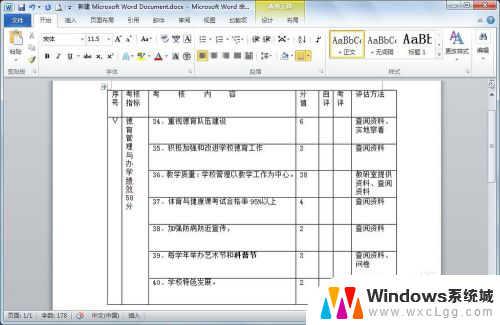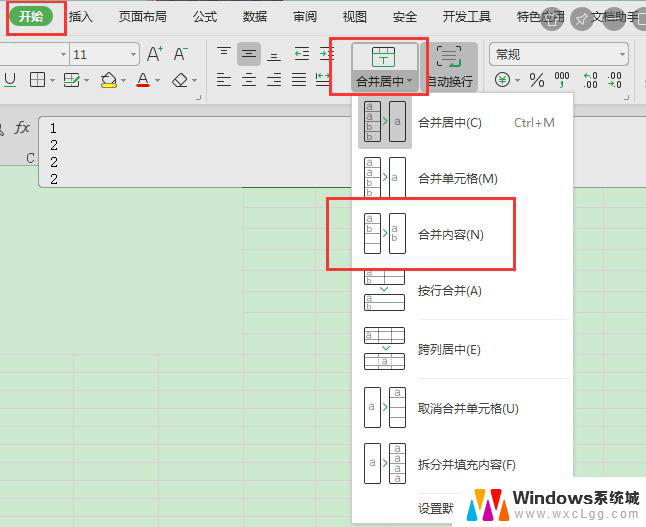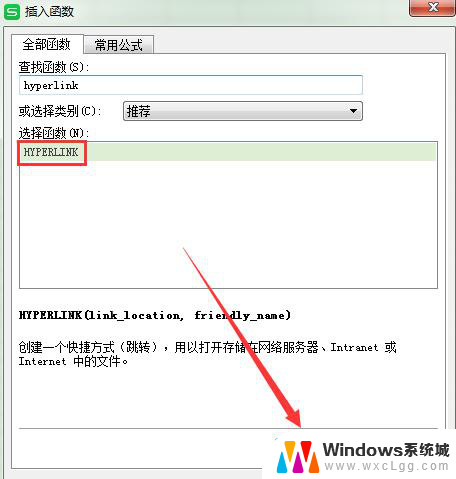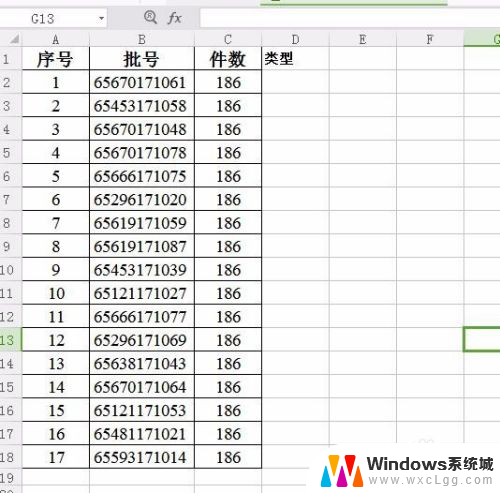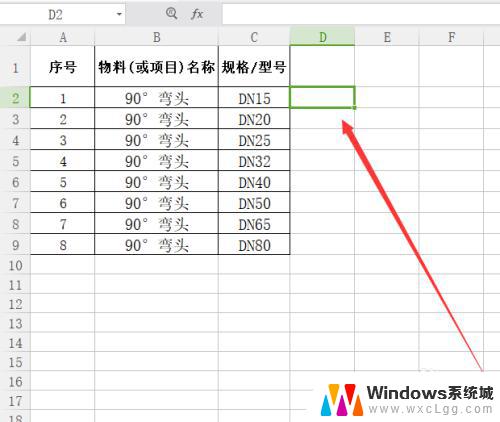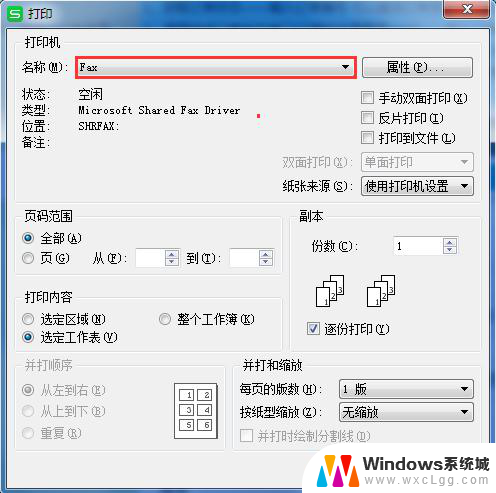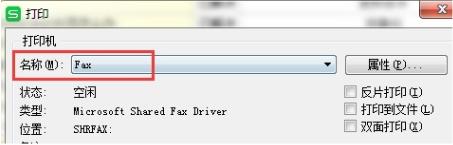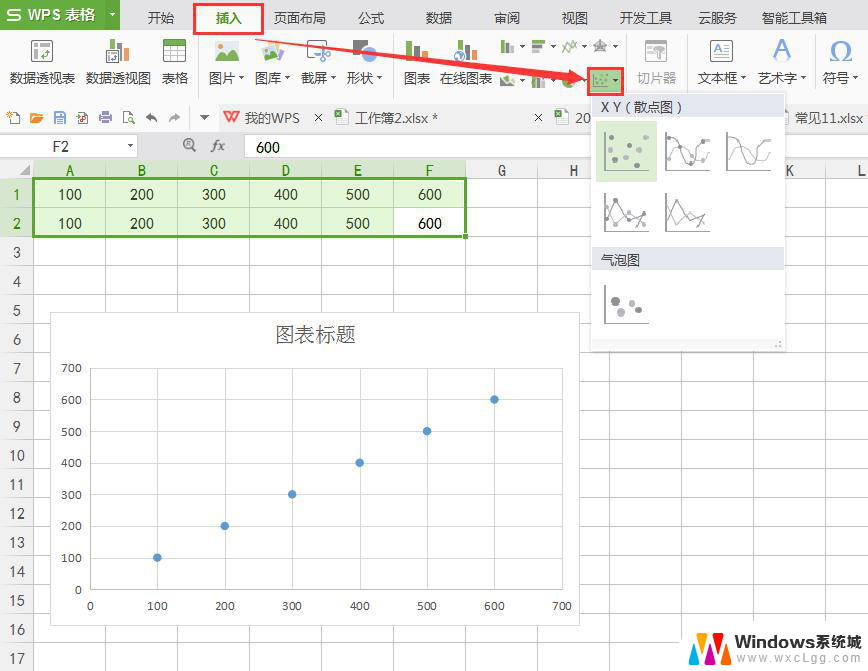wps在表格中怎么对内容设置上标 如何在wps表格中对内容进行上标设置
更新时间:2024-01-16 14:51:48作者:jiang
在wps表格中,可以通过以下步骤对内容进行上标设置,选中需要设置上标的内容。点击字号旁边的上标按钮,即可将选中的内容设置为上标。上标的内容会自动调整字体大小和位置,使其显示在上方,以区别于普通文字。这样的设置常用于化学式、数学公式等需要标注的场景,能够使表格更加清晰、易读。wps表格提供了简单易用的上标功能,让用户能够方便地对内容进行格式调整,提高工作效率。

选中内容,单击鼠标右键选择“设置单元格格式”,勾选“上标”。
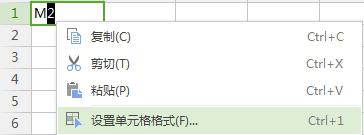
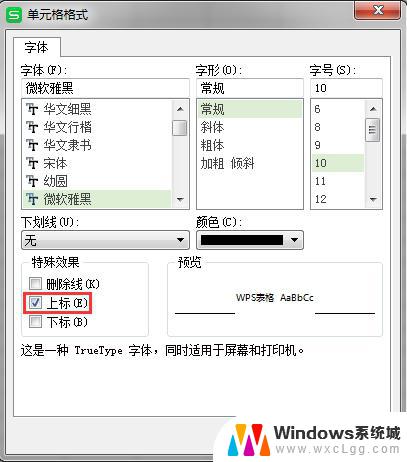
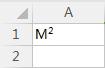
以上就是wps表格中怎样对内容设置上标的全部内容,如果您遇到这种情况,可以按照本文的方法进行解决,希望本文能够帮助到您。